Tabl cynnwys
I gronni set ddata, mae'n arfer rheolaidd defnyddio tablau yn Excel. Mae creu tabl yn dasg eithaf hawdd yn Excel ac, yn ogystal â hynny, mae'n hawdd addasu'r tabl. Pan fyddwch chi'n mewnbynnu set o ddata ar dabl, fe welwch fod angen i chi nodi mwy o ddata na wnaethoch chi ei nodi ar y dechrau. Bryd hynny, mae angen i chi ymestyn eich tabl yn Excel. Bydd yr erthygl hon yn rhoi trosolwg cyflawn i chi o sut i ymestyn tabl yn Excel.
Lawrlwythwch Gweithlyfr Ymarfer
Lawrlwythwch y gweithlyfr ymarfer hwn.
6>Ehangu Tabl yn Excel.xlsx
4 Ffordd o Ymestyn Tabl yn Excel
Yn Microsoft Excel, gallwch greu Tabl mewn amrywiol ffyrdd . I ymestyn y tabl yn Excel, canfuom 4 ffordd hawdd. Yma, rydym yn trafod pob un o'r 4 ffordd i ymestyn y tabl yn Excel. I egluro'r ffyrdd hyn, rydym yn cymryd set ddata gyda ID archeb, cynnyrch, categori, a swm. Nawr, mae angen i ni ymestyn y tabl hwn.

1. Ymestyn Tabl Excel trwy Deipio
Yn gyntaf a'r ffordd hawsaf i ymestyn y tabl yn Excel yw i ddechrau teipio mewn cell i'r dde neu i'r gwaelod. yn enwedig trwy wneud hyn, bydd Excel yn ehangu ac addasu'r tabl yn awtomatig. I wneud y broses hon, mae angen i chi ddilyn y camau canlynol.
- Yn gyntaf mae angen i chi ddechrau teipio ar ochr dde'r tabl lle gorffennodd. Teipiwch yr enw gofynnol yn union fel y gwnaethom yn y gell ' F4 '. F4 '. F4 '.enw gofynnol a gwasgwch ‘ Enter ’. Yna bydd y gwerth yn addasu'n awtomatig gyda'r tabl ac ar yr un pryd, bydd y tabl yn ehangu i'r cyfeiriad hwnnw. dechreuwch deipio ar waelod y tabl lle gorffennodd.
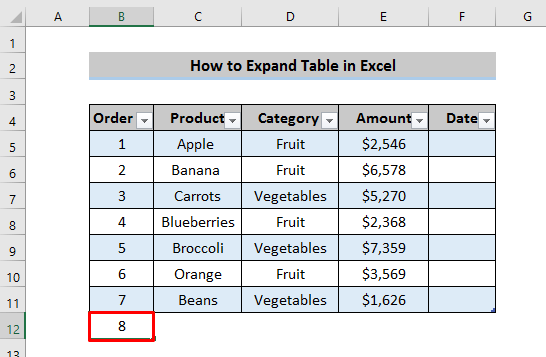
2. Llusgwch y Tabl Excel i'w Ehangu
Yn ail, ffordd hawdd arall o ymestyn y tabl yw llusgo'r tabl i'r cyfeiriad a ddymunir a bydd yn ymestyn y tabl yn awtomatig.
11>  1>
1>
- Cliciwch y ' Saeth fach ' yma a llusgwch hi i ochr dde'r tabl.

- 12>Wrth i chi ei lusgo i ochr dde'r tabl, bydd yn creu tabl estynedig i'r cyfeiriad hwnnw

- Yn union fel yr un blaenorol, gallwch ymestyn y tabl ar y gwaelod trwy lusgo'r ' Saeth fach ' i'r cyfeiriad hwnnw.

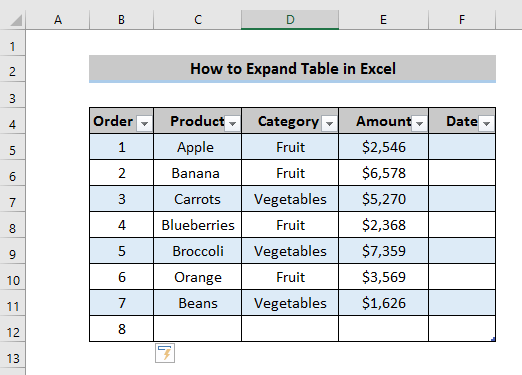
Darllen Mwy: Awgrymiadau Fformatio Tabl Excel - Newid Golwg yTabl
Darlleniadau Tebyg
- Sut i Wneud Grŵp ar Yr Un Cyfnod yn Excel Tabl Colyn (2 Ddull) <13
- Sut i Ddarlunio Dosbarthiad Amlder Cymharol yn Excel
- Grŵp Tabl Colyn Excel fesul Wythnos (3 Enghraifft Addas)
- Sut i Wneud Tabl Amorteiddio yn Excel (4 Dull)
- Sut i Dileu Fformat Fel Tabl yn Excel
3. Ymestyn Tabl Gan Ddefnyddio Mewnosod Opsiwn
Y trydydd dull o ymestyn y tabl yn Excel yw drwy ddefnyddio'r opsiwn ' Mewnosod ' yn y rhuban.
- Yn gyntaf, mae angen i chi ddewis y cell wrth ymyl lle rydych am ymestyn eich tabl.

- Ewch i'r tab ' Cartref ' ac fe welwch yr opsiwn ' Mewnosod ' yn y rhuban.


Mewnosod Tabl Rhes Uchod: pan fyddwch yn dewis cell yn y tabl a chlicio arno, bydd rhes newydd uwchben y gell a ddewiswyd yn ymddangos.
Mewnosod Tabl Rhes Bel ow: Bydd yn creu rhes newydd o dan y gell a ddewiswyd.
Mewnosod Colofnau Tabl i'r Chwith: Pan ddewiswch hwn, bydd colofn newydd yn ymddangos ar yr ochr chwith o'r gell a ddewiswyd.
Mewnosod Colofnau Tabl i'r Dde: Pan fyddwch yn dewis hwn, bydd colofn newydd yn ymddangos ar ochr dde'r gell a ddewiswyd.
- 12>Gadewch i ni ystyried bod angen i ni ychwanegu colofn newydd ar ochr dde acell dethol. Yn gyntaf, ewch i'r opsiwn mewnosod a dewiswch ' Mewnosod Colofnau Tabl i'r Dde '.
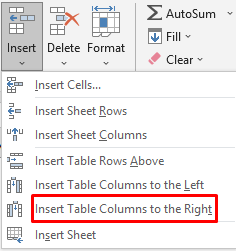
- >>Pan fyddwch yn clicio ar ' Mewnosod Colofnau Tabl i'r Dde ', bydd y tabl yn ymestyn yn awtomatig i'r cyfeiriad cywir a ddewiswyd.

- Nawr rydych chi am ymestyn y tabl i'r cyfeiriad gwaelod. Yn union fel yr un blaenorol, ewch i'r opsiwn 'Mewnosod' yn y rhuban a dewiswch yr opsiwn ' Mewnosod Tabl Rhes Isod '.
<29
- Yn olaf, bydd rhes newydd yn ymddangos ar y gwaelod yn ogystal â'r tabl yn ehangu i'r cyfeiriad hwnnw.

6>Darllen Mwy: Sut i Mewnosod neu Ddileu Rhesi a Cholofnau o Dabl Excel
4. Ymestyn Tabl Gan Ddefnyddio Dyluniad Tabl
Yn olaf, ein hymagwedd derfynol at estyn y tabl yn Excel yw trwy ddefnyddio Dylunio Tabl. Mae'r dull hwn yn darparu rhai mwy o ddewisiadau tabl i'w defnyddio.
- Yn gyntaf, mae angen i chi ddewis unrhyw gell yn y tabl a fydd yn galluogi ' Offer Tabl '. Yn y ' Offer Tabl ' hwn fe gewch yr opsiwn ' Dyluniad Tabl ' lle mae opsiwn ' Newid Maint Tabl '.


- Mae angen i chi ddewis cell gyntaf eich tabl a'i lusgo i'r pwynt a ddymunir.

- 12>Hefyd, Rhowch y pwynt yn ycyfeiriad dymunol a chliciwch ar 'OK' . Yna bydd yn ymestyn y tabl yn awtomatig.
 >
>
Darllen Mwy: Sut i Wneud i Dablau Excel Edrych yn Dda (8 Awgrym Effeithiol )
Casgliad
Rydym wedi trafod 4 ffordd wahanol o ymestyn y tabl yn Excel. Yn enwedig bydd yn helpu i ymestyn y tabl ac osgoi problemau diangen wrth ymestyn y tabl yn excel. Os oes gennych unrhyw gwestiynau, gallwch wneud sylwadau isod a pheidiwch ag anghofio ymweld â'n tudalen Exceldemy i gael gwell gwybodaeth am Excel.

